當(dāng)前位置:首頁 > 幫助中心 > 戴爾Dell電腦設(shè)置bios從u盤啟動操作步驟
戴爾Dell電腦設(shè)置bios從u盤啟動操作步驟
日期:2020-11-14 | 時間:17:14
?????? 戴爾Dell電腦大家都知道啦,但是關(guān)于戴爾Dell電腦BIOS的設(shè)置就并不是那么多人知道了,比如說設(shè)置u盤啟動bios的方法。所以,大白菜整理了一些資料,下面就來學(xué)習(xí)一下戴爾Dell電腦設(shè)置bios從u盤啟動操作步驟吧!

BIOS設(shè)置教程:
1、制作一個大白菜U盤啟動盤,注意關(guān)閉相應(yīng)的殺毒軟件,避免制作時被誤刪
2、插入U盤,開機或重啟電腦,當(dāng)出現(xiàn)開機畫面時,迅速按下BIOS啟動快捷鍵F2進入BIOS界面
3、在BIOS界面中,使用方向鍵切換至“BOOT”界面
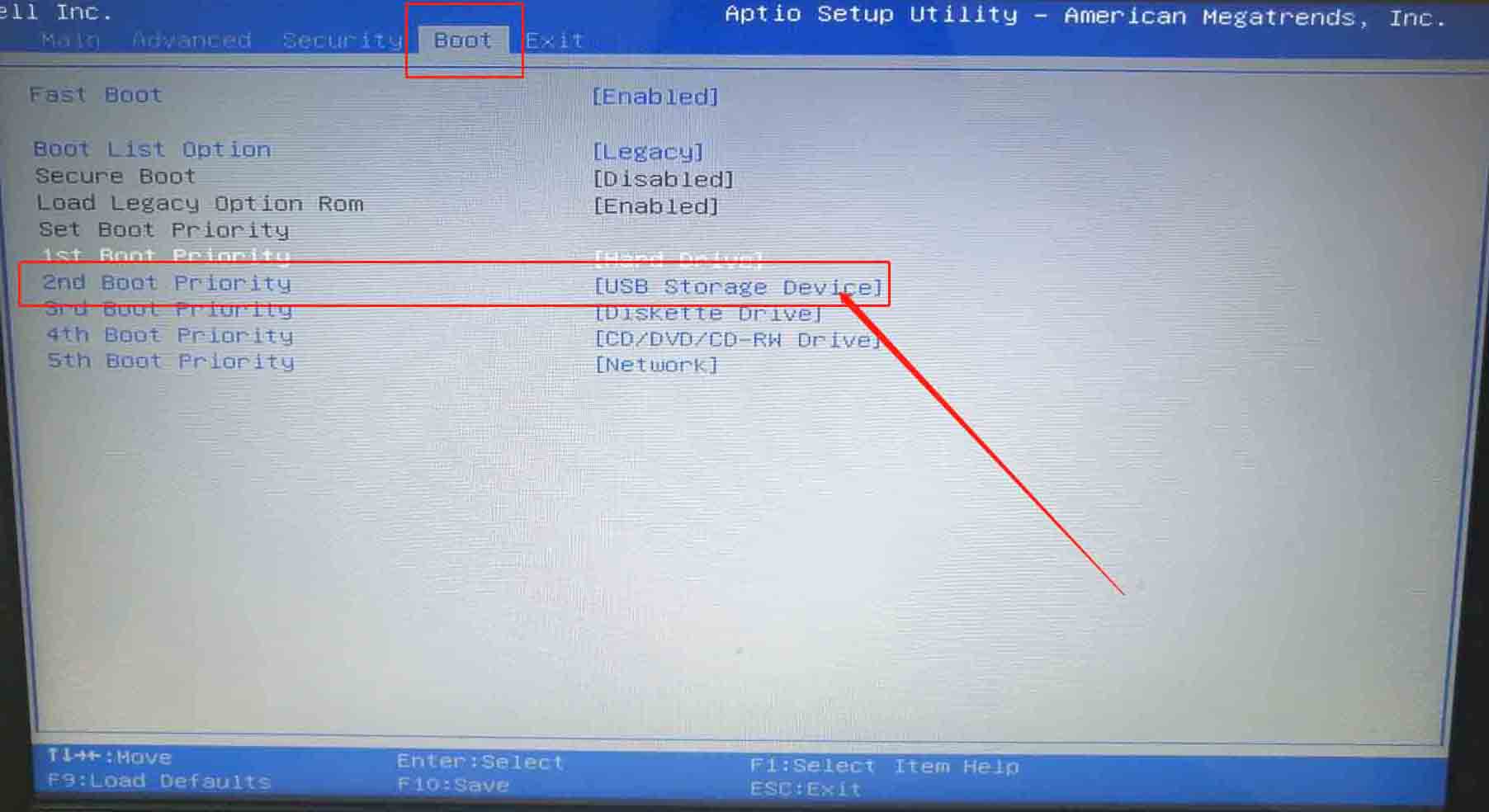
4、進入BOOT界面后,選中U盤選項,并使用“+”將其移動至第一選項,最后按下F10鍵保存并退出
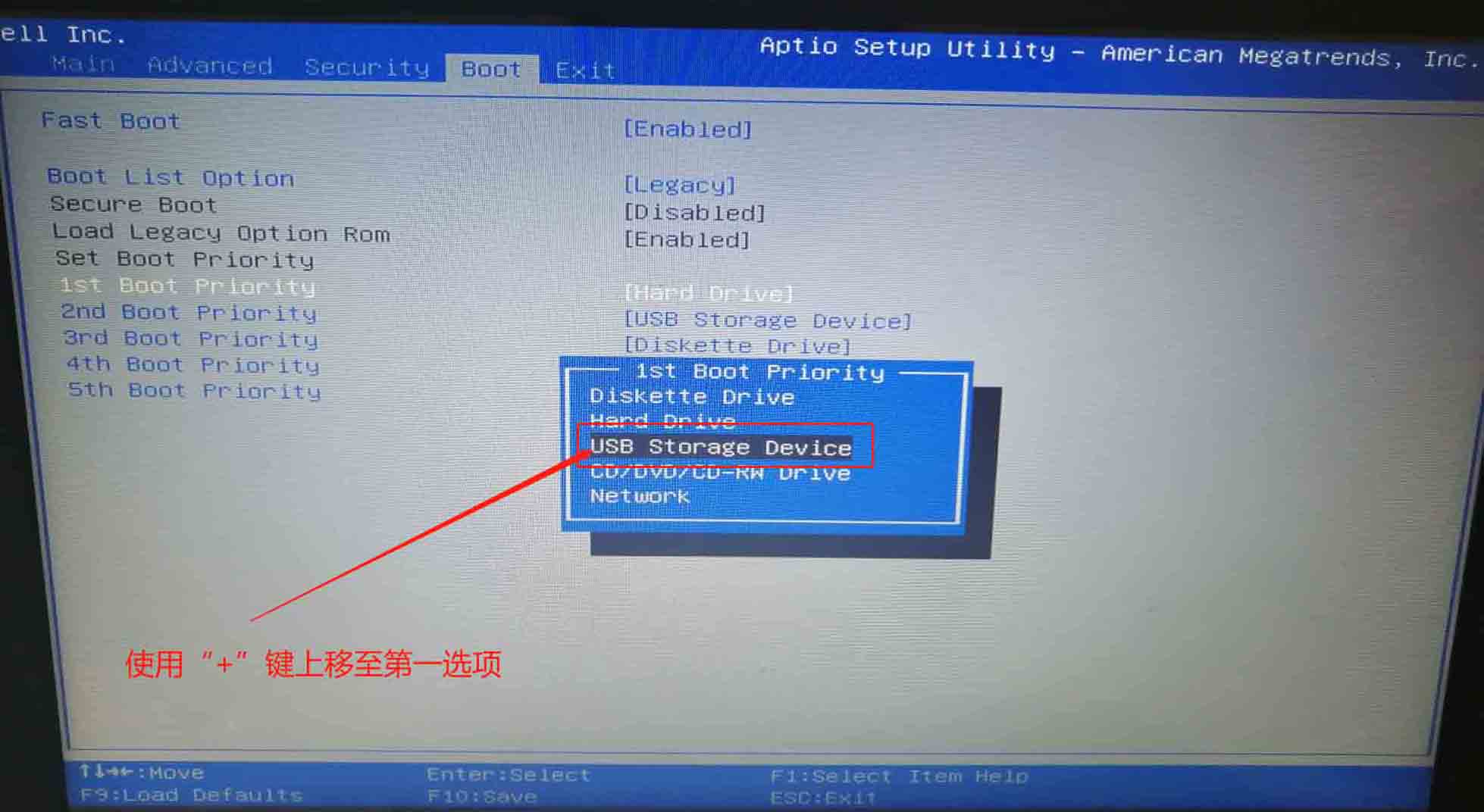
?????? 以上就是戴爾Dell電腦設(shè)置bios從u盤啟動操作步驟的全部內(nèi)容了,是不是覺得很簡單呢。說到設(shè)置戴爾電腦從u盤啟動,可以通過u盤啟動快捷鍵或者是BIOS快捷鍵,希望以上操作步驟可以幫助到有需要的朋友。

